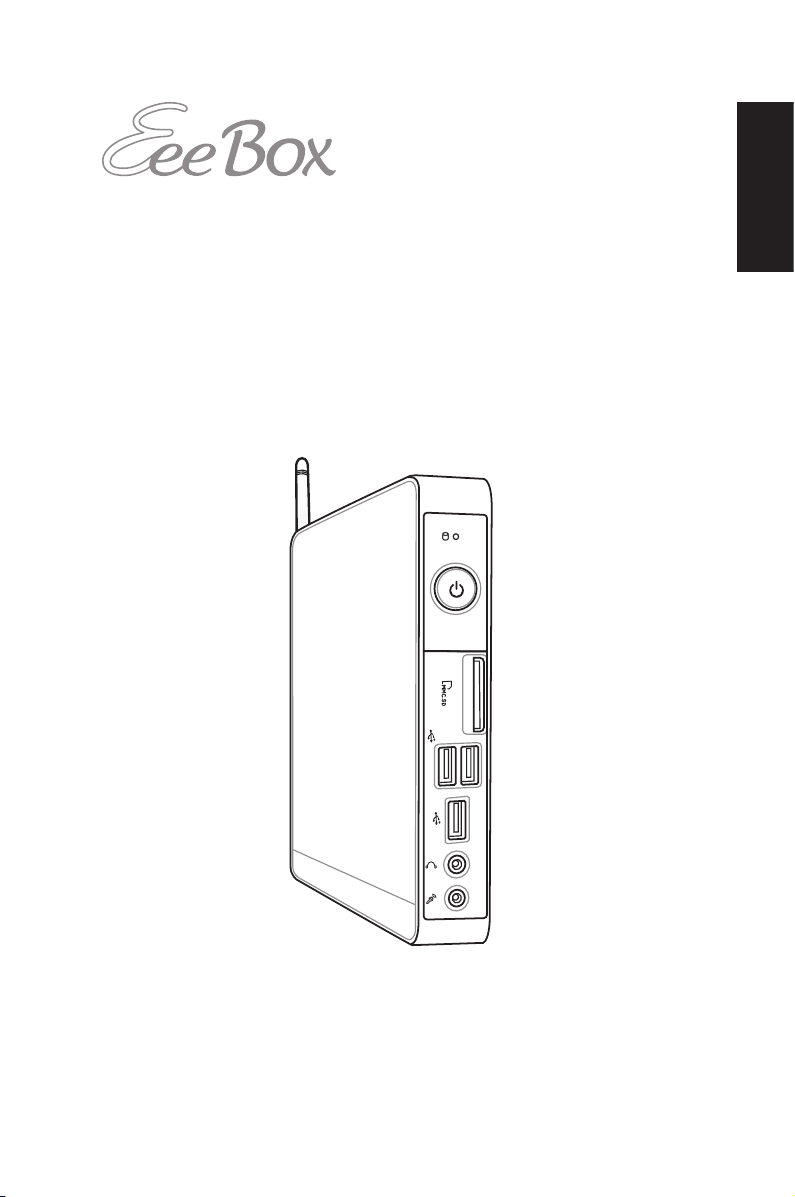
EeeBox PC
Руководство пользователя
Русский
Eee Box серий B2 / EB
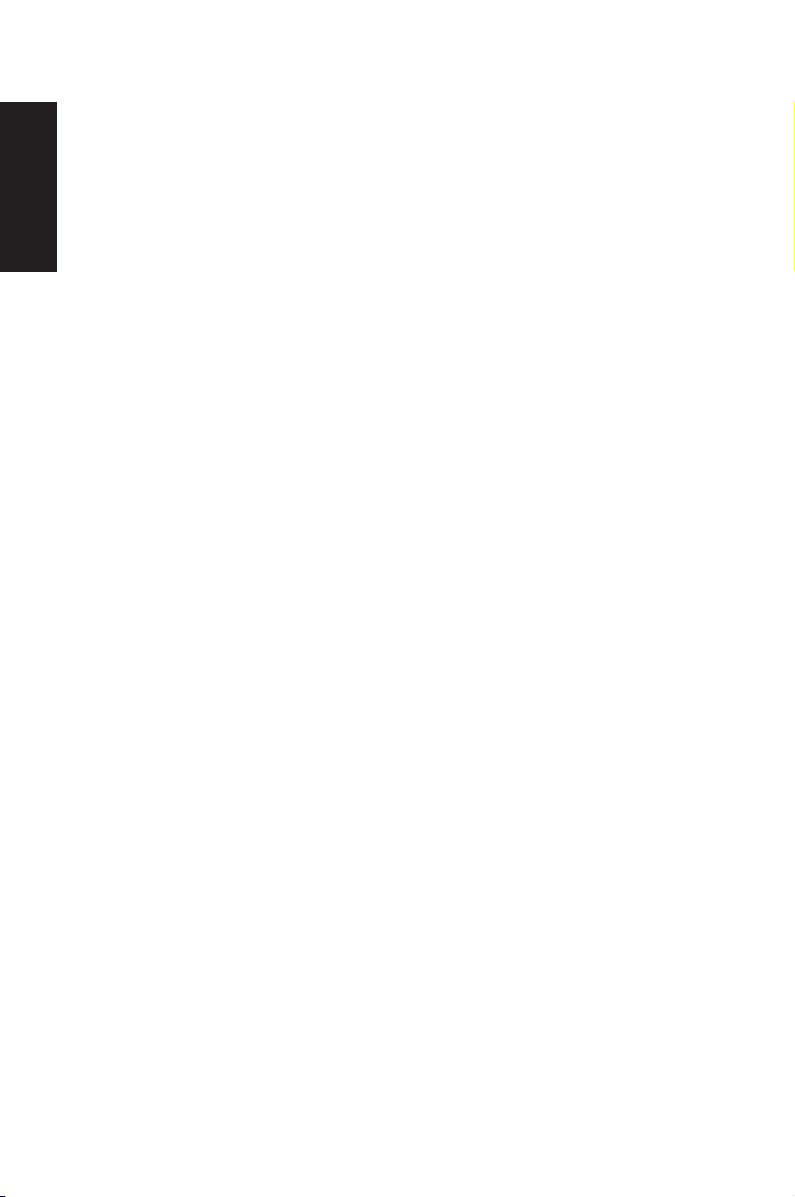
Русский
R6691
Четвертое издание
Июнь 2011
Copyright © 2011 ASUSTeK COMPUTER INC. Все права защищены.
Любая часть этого руководства, включая оборудование и программное
обеспечение, описанные в нем, не может быть дублирована, передана,
преобразована, сохранена в системе поиска или переведена на другой язык в любой
форме или любыми средствами, кроме документации, хранящейся покупателем
с целью резервирования, без специального письменного разрешения ASUSTeK
COMPUTER INC. (“ASUS”).
Продукты и названия корпораций, имеющиеся в этом руководстве могут
быть зарегистрированными торговыми знаками или авторскими правами
соответствующих компаний и используются только в целях идентификации. Все
торговые марки являются собственностью их владельцев.
Приложены значительные усилия для исправления и обновления этого руководства.
Тем не менее изготовитель не гарантирует отсутствие ошибок и оставляет за собой
право вносить изменения без уведомления.
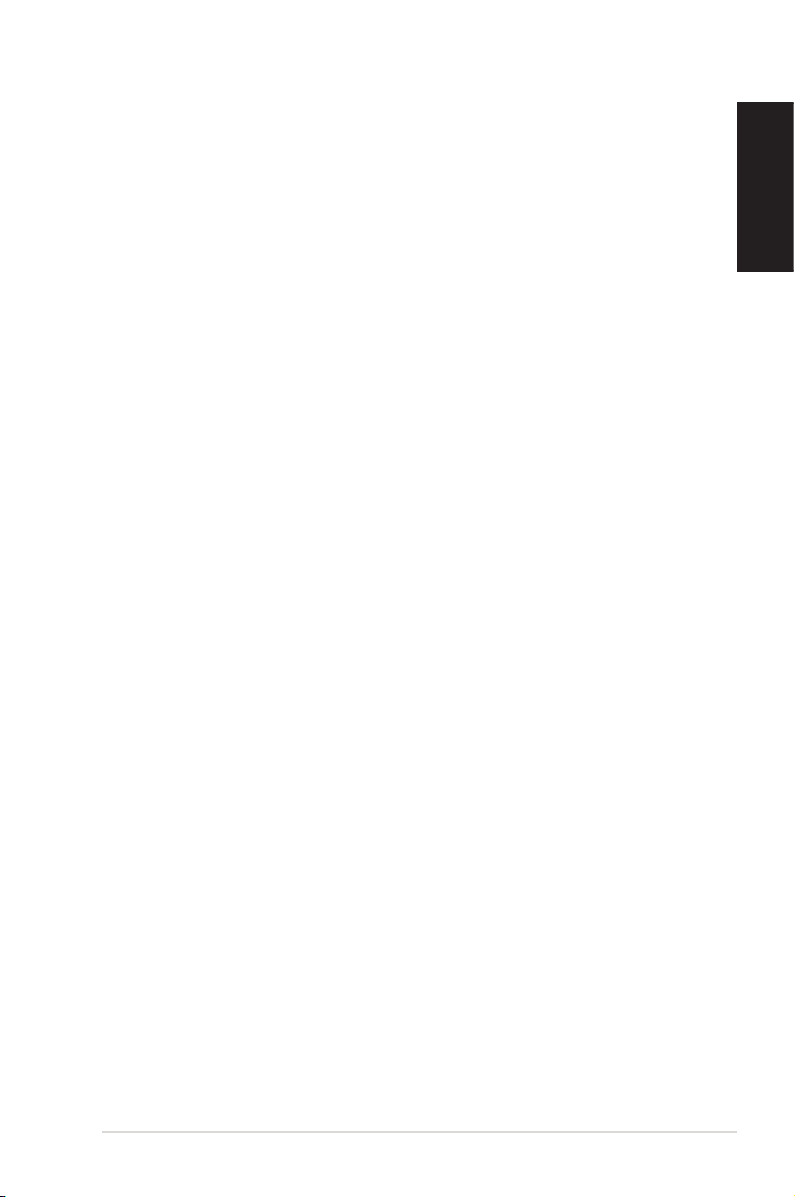
Содержание
Уведомления .............................................................................. 5
CE Предупреждение ............................................................ 9
Информация о правилах безопасности ................................. 10
Примечания к руководству .................................................... 1
Приветствие ............................................................... 14
Комплект поставки .................................................................14
Знакомство с EeeBox PC .......................................... 15
Вид спереди .............................................................................15
Вид сзади ..................................................................................17
Вид сверху ............................................................................... 19
Использование антенны для беспроводной сети .................. 20
Установка ИК-приемника (опция) ........................................ 21
Размещение EeeBox PC............................................. 22
Установка подставки .............................................................. 22
Крепление EeeBox PC к монитору ........................................ 2
Подготовка EeeBox PC к работе ............................. 24
Подключение монитора .......................................................... 24
Подключение USB устройств ................................................ 24
Подключение сетевых устройств .......................................... 25
Включение системы................................................................26
Русский
Использование EeeBox PC ....................................... 27
Конфигурация проводного соединения ................................. 28
Bluetooth соединение (опция) ................................................2
Конфигурация аудиовыхода через HDMI устройство ........4
ASUS Easy Update ...................................................................6
TotalMedia Center .................................................................... 7
Главное меню .....................................................................7
Игры ...................................................................................7
Фильмы ............................................................................... 8
EeeBox PC
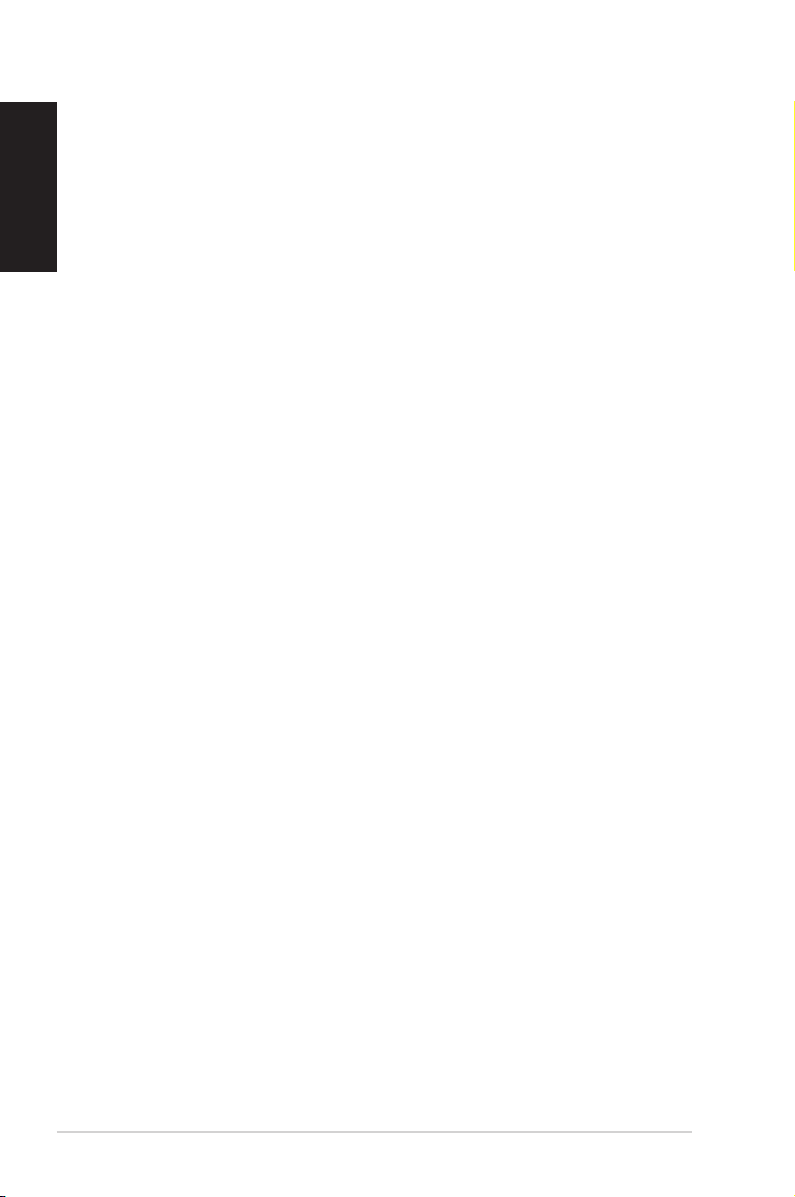
Содержание
Русский
Восстановление системы .......................................... 41
Музыка ............................................................................... 8
Фото .................................................................................... 9
Видео ..................................................................................9
TotalMedia Theater ...............................................................
Использование раздела восстановления
40
4 EeeBox PC
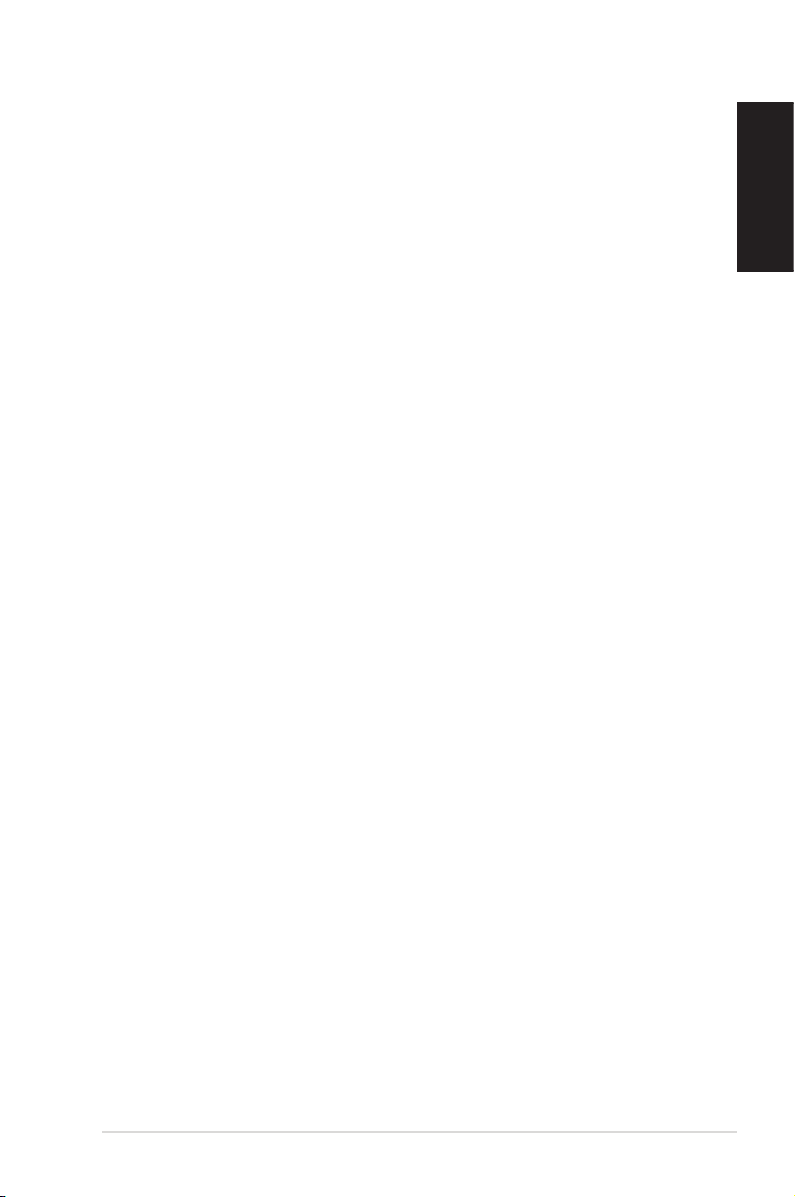
Уведомления
Удостоверение Федеральной комиссии по средствам связи
Данное устройство соответствует части 15 Правил FCC.
Эксплуатация оборудования допустима при соблюдении следующих
условий:
• Данное устройство не должно создавать помех
• На работу устройства могут оказываться внешние помехи,
включая те, которые могут вызвать нежелательные режимы его
работы.
Данное оборудование было протестировано и сочтено
соответствующим ограничениям по цифровым устройствам класса
В в соответствии с частью 15 Правил FCC. Эти ограничения
рассчитаны на обеспечение защиты в разумных пределах от
вредоносных воздействий при установке в жилом помещении. Данное
оборудование создает, использует и может излучать энергию в
радиодиапазоне, которая, при установке или использовании данного
оборудования не в соответствии с инструкциями производителя,
может создавать помехи в радиосвязи. Тем не менее, невозможно
гарантировать отсутствие помех в каждом конкретном случае. В
случае, если данное оборудование действительно вызывает помехи
в радио или телевизионном приеме, что можно проверить, включив
и выключив данное оборудование, пользователю рекомендуется
попытаться удалить помехи следующими средствами:
Русский
• Переориентировать или переместить принимающую антенну.
• Увеличить расстояние между данным прибором и приемником.
• Подключить данное оборудование к розетке другой электроцепи,
нежели та, к которой подключен приемник.
• Проконсультироваться с продавцом или квалифицированным
радио/ ТВ техником.
ВНИМАНИЕ: Изменения или дополнения к данному пункту, не
согласованные непосредственно со стороной, ответственной за
соответствие правилам, могут сделать недействительным право
пользователя на пользование данным оборудованием.
EeeBox PC 5
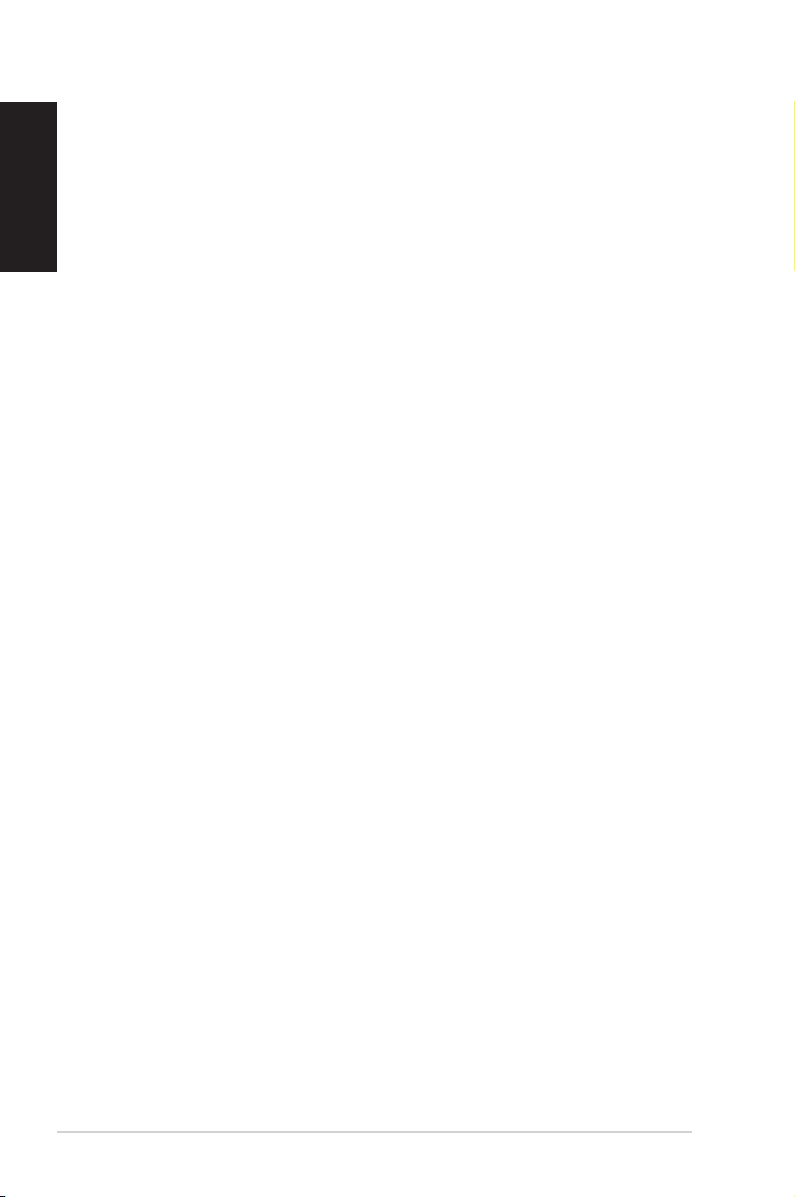
Требования по воздействию радиочастоты
Русский
Это оборудование должно быть установлено и работать в
соответствии с инструкциями, и антенны, используемые с этим
передатчиком должны быть установлены на расстоянии не
менее 20 см от людей и не должны быть расположены рядом с
другими антеннами или передатчиками. Конечные пользователи
должны следовать инструкциям по эксплуатации для уменьшения
воздействия радиочастотной энергии.
Заявление соответствия европейской директиве
(R&TTE 1999/5/EC)
Следующие пункты были выполнены и считаются уместными и
достаточными:
• Основные требования [пункт ]
• Защита здоровья и безопасности в соответствии с [пункт .1a]
• Испытание электробезопасности в соответствии с [EN 60950]
• Защита от электомагнитных излучений в соответствии с [пункт
• Испытания на электромагнитную совместимость в соответствии
• Эффективное использование радиоспектра в соответствии с
• Испытание радиоблоков в соответствии с [EN 00 28-2]
.1b]
с [EN 01 489-1] и [EN 01 489-17]
[пункт .2]
6 EeeBox PC
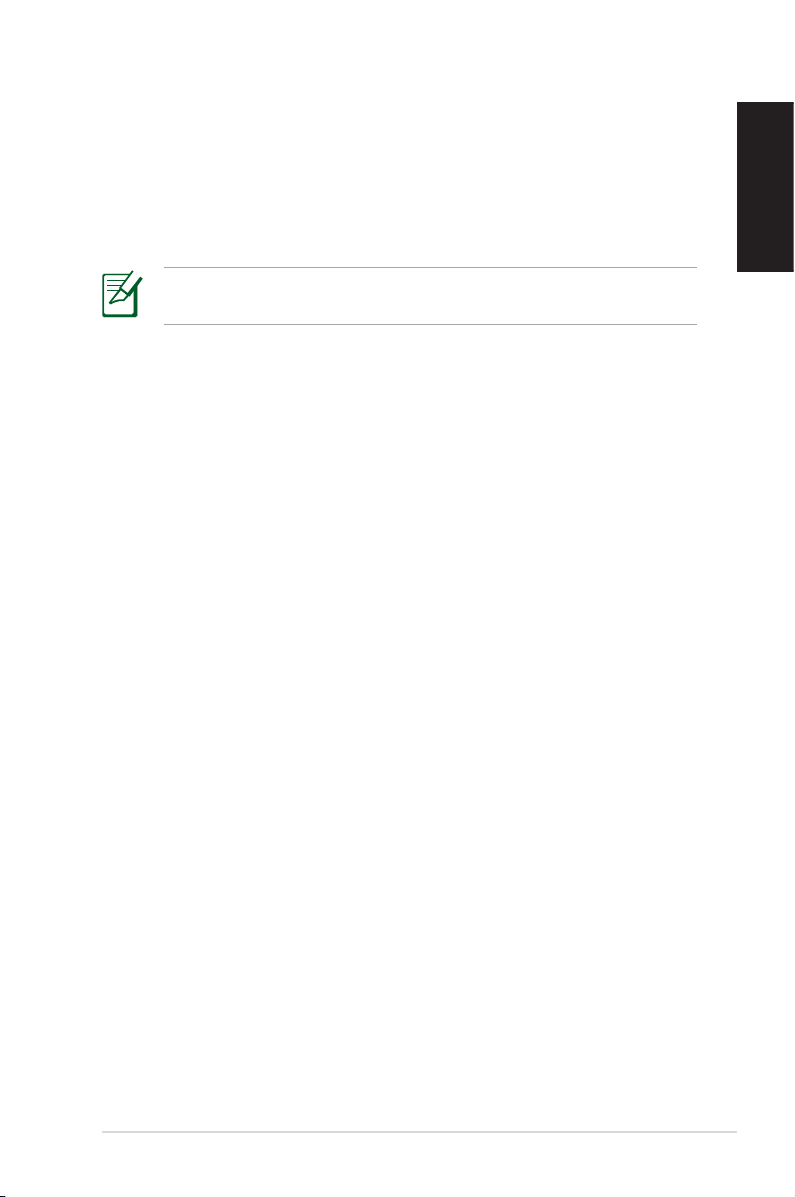
Ограничение беспроводного доступа во Франции
Некоторые области Франции имеют ограниченный диапазон частот. В
наихудшем случае максимальная разрешенная мощность составляет:
• 10МВт для диапазона частот 2.4 ГГц (2400 МГц- 248.5 МГц)
• 100МВт для частот между 2446.5 МГц и 248.5 МГц
Каналы с 10 по 1 работают в диапазоне с 2446.6 МГц по 248.5
МГц.
Возможности использования на открытом воздухе ограничены. В
границах частных владений или в частных владениях публичных
лиц использование возможно с предварительным согласованием
с Министерством Обороны, при этом максимальная разрешенная
мощность в диапазоне частот 2446.5- 248.5 МГц не должна
превышать 100мВт. Использование на открытом воздухе в
публичных местах не разрешается.
В департаментах, перечисленных ниже, для всего диапазона 2.4 ГГц :
• Максимальная разрешенная мощность внутри помещений 100мВт
• Максимальная разрешенная мощность на открытом воздухе 10мВт
Департаменты, использование в которых полосы частот 2400-248.5
МГц разрешено при условии максимальной разрешенной мощности в
пределах 100мВт в помещениях и 10мВт на открытом воздухе:
01 Ain 02 Aisne 03 Allier
05 Hautes Alpes 08 Ardennes 09 Ariège
11 Aude 12 Aveyron 16 Charente
24 Dordogne 25 Doubs 26 Drôme
32 Gers 36 Indre 37 Indre et Loire
41 Loir et Cher 45 Loiret 50 Manche
55 Meuse 58 Nièvre 59 Nord
60 Oise 61 Orne 63 Puy du Dôme
64 Pyrénées Atlantique 66 Pyrénées Orientales
67 Bas Rhin 68 Haut Rhin
70 Haute Saône 71 Saône et Loire
75 Paris 82 Tarn et Garonne
84 Vaucluse 88 Vosges 89 Yonne
90 Territoire de Belfort 94 Val de Marne
Русский
EeeBox PC 7

Эти требования, вероятно, изменятся со временем, Вы можете
Русский
использовать сетевую беспроводную карту во многих районах Франции.
Посетите сайт Органа регулирования телекоммуникаций (ART)
Франции для получения последней информации (www.art-telecom.fr)
Удостоверение Департамента по средствам связи Канады
Данное цифровое устройство не превышает ограничения класса В
по выделению радиошума от цифровых устройств, установленных в
правилах по радиопомехам департамента по средствам связи Канады.
Данное цифровое устройство класса В соответствует стандарту
ICES-00.
Промышленный стандарт (IC) для Канады
Это оборудование соответствует ограничениям IC по радиоизлучению,
установленными для нерегулируемой среды. Для удовлетворения
требованиям IC RF, пожалуйста, избегайте прямого контакта с антенной во
время передачи. Конечные пользователи должны следовать инструкциям
по эксплуатации для уменьшения воздействия радиочастоты.
Эксплуатация оборудования допустима при соблюдении следующих
условий:
Мощность Вашей карты WLAN должна быть меньше 100мВт, но
более 10мВт.
• Данное устройство не должно создавать помех
• На работу устройства могут оказываться внешние помехи, включая
те, которые могут вызвать нежелательные режимы его работы.
Информация об изделии корпорации Macrovision
Данное изделие включает в себя технологию защиты авторских
прав, защищенную формулами определенных патентов США и иные
права интеллектуальной собственности, принадлежащие корпорации
Macrovision и другим лицам. Использование данной технологии защиты
авторских прав возможно только с согласия корпорации Macrovision
и предусмотрено только для домашнего и иного ограниченного
использования, если иное не предписано корпорацией Macrovision.
Инженерный анализ и разборка запрещены.
8 EeeBox PC
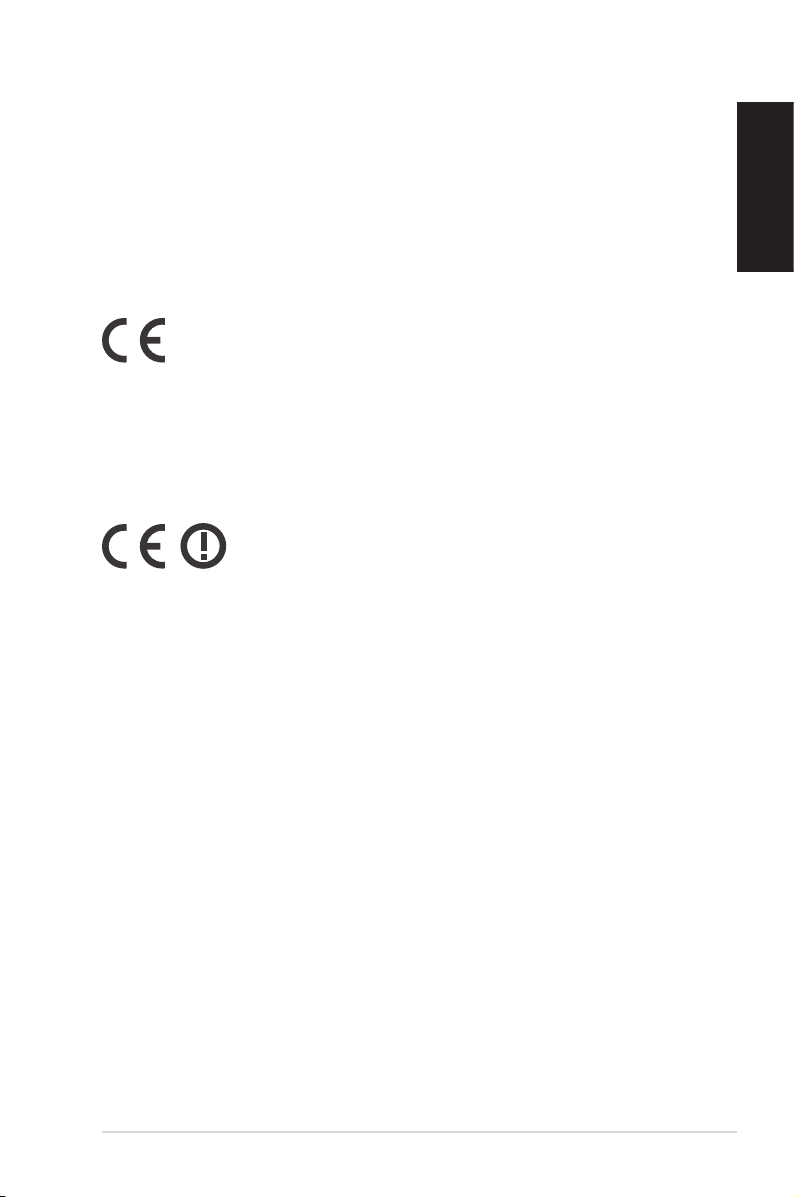
REACH
Согласно регламенту ЕС REACH (Registration, Evaluation, Authorization,
and Restriction of Chemicals – Регистрация, Оценка, Разрешения и
Ограничения на использование Химических веществ), на сайте ASUS
REACH размещен список химических веществ содержащихся в
продуктах ASUS: http://csr.asus.com/english/REACH.htm.
CE Предупреждение
Маркировка CE для устройств без модуля беспроводной сети/
Bluetooth
Поставляемое устройство совместимо с требованиями директив
ЕС 2004/108/EC “Электромагнитная совместимость” и 2006/95/EC
“Низковольтное оборудование”.
Маркировка CE для устройств с модулем беспроводной сети/Bluetooth
Это оборудование соответствует требованиям директивы
Европейского парламента и Еврокомиссии №1999/5/EC от
9 марта 1999 года о совместимости средств радиосвязи и
телекоммуникационного оборудования.
Русский
Ка на л ы бес про вод но г о дос туп а в раз лич ных
диапазонах
С. Америка 2.412-2.462 ГГц с 1 по 11 каналы
Япония 2.412-2.484 ГГц с 1 по 14 каналы
Европа 2.412-2.472 ГГц с 1 по 1 каналы
EeeBox PC 9
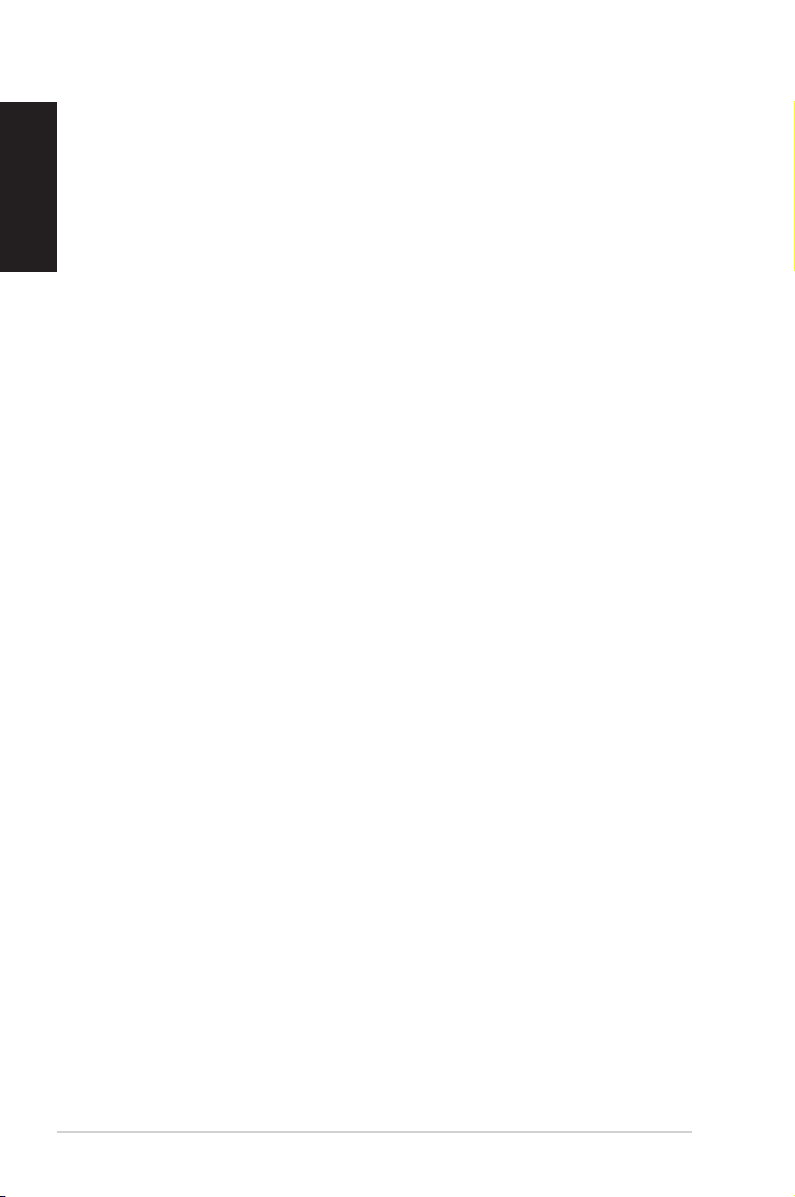
Информация о правилах безопасности
Русский
EeeBox PC спроектирован и протестирован для соответствия
последним стандартам безопасности оборудования. Тем не менее,
для безопасного использования продукта важно выполнять
инструкции, приведенные в этом документе.
Установка системы
• Перед эксплуатацией Вашего устройства прочитайте все
• Не используйте устройство поблизости от воды или источника
• Устанавливайте систему на устойчивую поверхность, используя
• Отверстия на корпусе предназначены для охлаждения. Не
• Используйте устройство при температуре от 0°C до 5°C.
• При использовании удлинителя убедитесь, что общая мощность
нижеследующие инструкции.
тепла, например радиатора.
подставку. Никогда не устанавливайте систему без подставки.
закрывайте эти отверстия. Убедитесь, что Вы оставили
свободное пространство вокруг системы для ее вентиляции. Не
вставляйте объекты в вентиляционные отверстия устройства.
нагрузки не превышает норму для удлинителя.
Эксплуатация
• Не подвергайте шнур питания механическому воздействию, не
наступайте на него.
• Избегайте пролива воды или любой другой жидкости на
систему.
• Даже если система выключена, там остается напряжение. Перед
чисткой системы всегда отключайте все кабели.
• Если Вы столкнулись со следующими проблемами, отключите
питание и обратитесь в сервис или к Вашему продавцу.
• Шнур или вилка питания повреждены.
• В систему попала жидкость.
• Система не работает даже в том случае когда Вы следуете
10 EeeBox PC
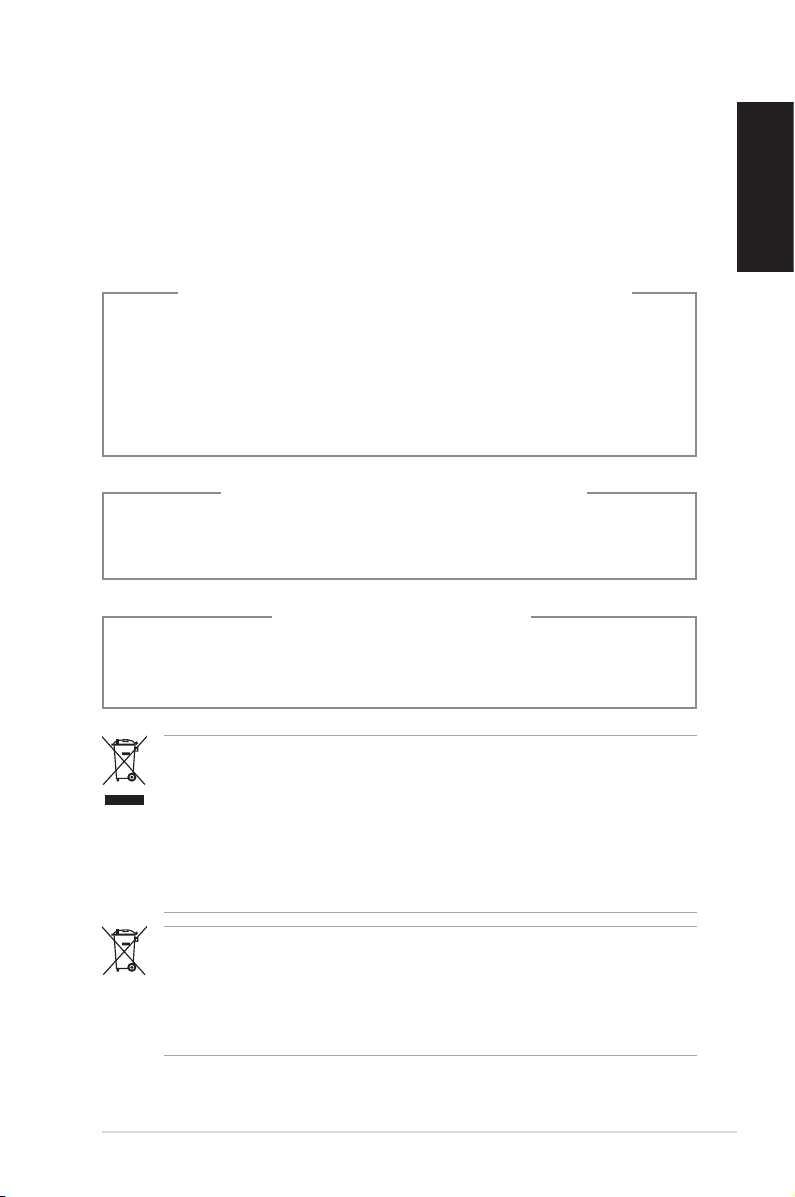
инструкциям по эксплуатации.
• Произошло падение системы с высоты.
• Ухудшилась производительность системы.
Внимание, литий-ионный аккумулятор
ОСТОРОЖНО: При неправильной замене аккумулятора
возможен взрыв. Заменяйте аккумулятор на такой же
или эквивалентный, рекомендованный производителем.
Устанавливайте аккумулятор в соответствии с инструкциями
производителя.
Внимание оптический привод
Лазерный продукт класса 1
Не разбирать
Гарантия не распространяется на продукты,
разобранные пользователями
Русский
НЕ выбрасывайте EeeBox PC вместе с бытовым мусором.
Этот продукт предназначен для повторного использования и
переработки. Символ перечеркнутого мусорного бака означает,
что этот продукт(электрическое, электронное оборудование и
содержащий ртуть аккумулятор) не следует утилизировать с
бытовым мусором. Пожалуйста сверьтесь с местными нормами
по утилизации электронных продуктов.
НЕ выбрасывайте аккумулятор вместе с бытовым мусором.
Символ перечеркнутого мусорного бака означает, что продукт
нельзя выбрасывать вместе с бытовым мусором. Пожалуйста
сверьтесь с местными нормами по утилизации электронных
продуктов.
EeeBox PC 11

Русский
Экологическая маркировка Европейского Союза
Этот EeeBox PC был награжден EU Flower, который означает, что
этот продукт имеет следующие характеристики:
1. Пониженное потребление электроэнергии при работе
2. Ограниченное использование тяжелых ядовитых металлов.
. Ограниченное использование веществ, вредных для
4. Уменьшенное использование природных ресурсов благодаря
5. Повышенный срок использования продукта благодаря
6. Уменьшение отходов благодаря политике возврата
Для получения дополнительной информации об EU Flower посетите
домашнюю страницу Экологической маркировки Европейского
Союза: http://www.ecolabel.eu
Утилизация и переработка
Старые компьютеры, ноутбуки и другое электронное оборудование
содержит опасные химические вещества, которые наносят вред
окружающей среде при утилизации. При переработке металлические,
пластиковые компоненты старых изделий используются повторно
для создания новых изделий. а вредные химические вещества
утилизируются.
устройства, а так же в режиме ожидания.
окружающей среды и здоровья.
возможности вторичной переработки материалов*.
возможности модернизации и ремонта.
продукции*.
ASUS работает с компаниями, занимающимися вторичной
переработкой для защиты окружающей среды, обеспечивая
безопасность рабочих и соблюдение законов по защите окружающей
среды. Компания ASUS берет на себя обязательства по утилизации
старого оборудования, исходя из принципов всесторонней защиты
окружающей среды.
Для ознакомления с дополнительной информацией об утилизации
продуктов ASUS посетите страницу GreenASUS (http://csr.asus.
com/english/takeback.htm.)
12 EeeBox PC
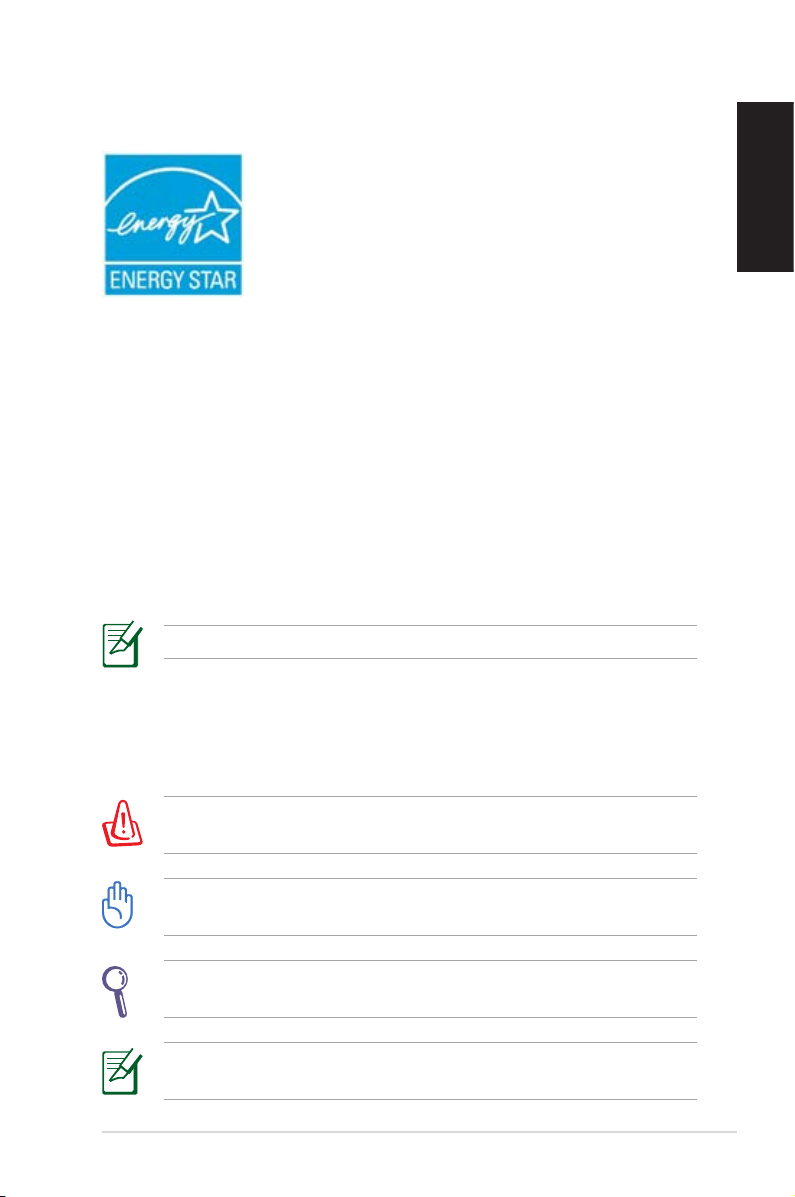
Продукт совместим со стандартом ENERGY STAR
ENERGY STAR – это совместная программа
Министерства энергетики и Агентства по
охране окружающей среды США, помогающая
предприятиям и гражданам защищать
окружающую среду и экономить энергию
благодаря использованию энергосберегающих
продуктов и технологий.
Все продукты ASUS с логотипом ENERGY STAR соответствуют
стандарту ENERGY STAR и оснащены функциями управления
питанием, которые включены по умолчанию. Монитор и компьютер
автоматически переходят в спящий режим после 15 и 0 минут
бездействия. Для "пробуждения" компьютера щелкните мышью
или нажмите любую клавишу на клавиатуре.
Пожалуйста, посетите http://www.energy.gov/powermanagement
для получения подробной информации по управлению питанием и
пользе для окружающей среды. Кроме того, пожалуйста, посетите
http://www.energystar.gov для получения детальной информации о
совместной программе ENERGY STAR.
Energy Star не поддерживается на продуктах FreeDOS и Linux.
Русский
Примечания к руководству
В руководстве имеются примечания и предупреждения, с которыми
Вам нужно ознакомиться для успешного выполнения задач.
ВНИМАНИЕ: Информация, которой Вы должны следовать во
избежание повреждений.
ВАЖНО: Инструкции, которым Вы должны следовать при
выполнении задач.
СОВЕТ: Советы и полезная информация, которая поможет при
выполнении задач.
ПРИМЕЧАНИЕ: Дополнительная информация для особых
ситуаций.
EeeBox PC 1
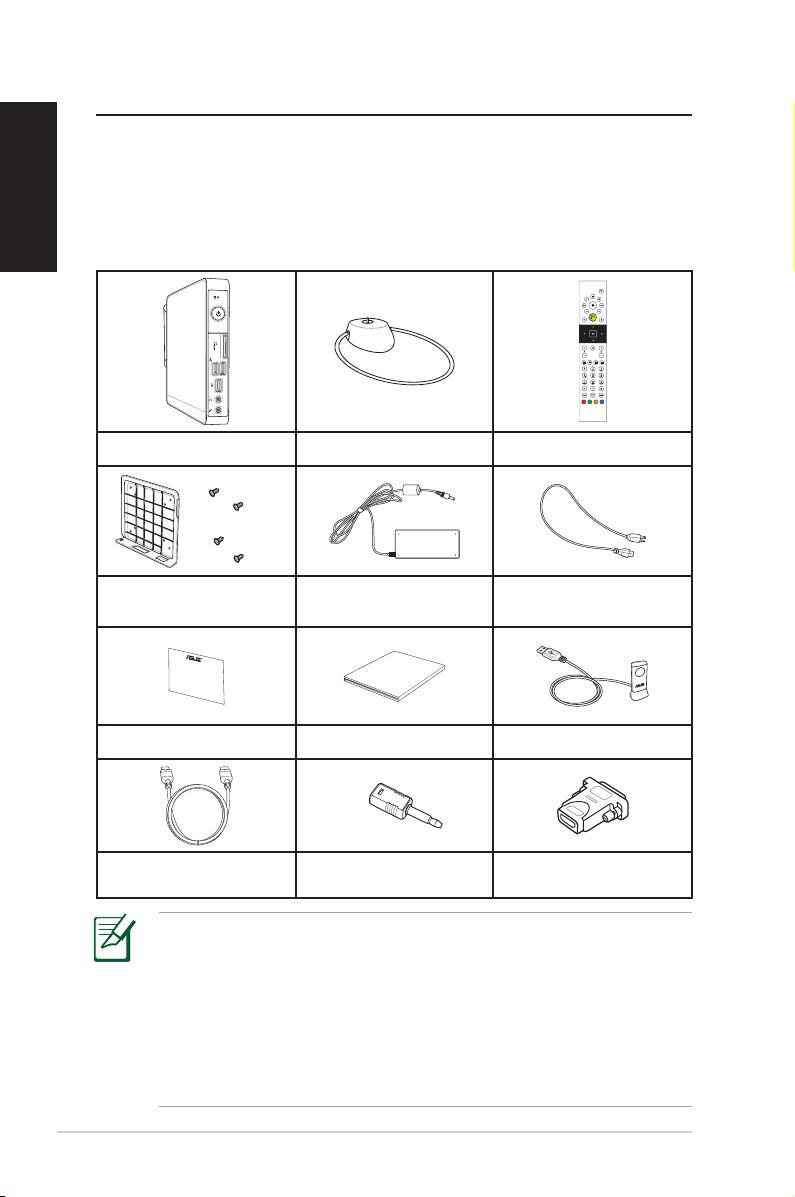
Приветствие
Quick Start Guide
Русский
Поздравляем Вас с приобретением EeeBox PC. На иллюстрации
показан комплект поставки Вашего EeeBox PC. Если что-то
повреждено или отсутствует, обратитесь к продавцу.
Комплект поставки
EeeBox PC Подставка (опция) Пульт ДУ (опция)
VESA mount и набор винтов
(опция)
Блок питания Шнур питания
Гарантийный талон Краткое руководство ИК приемник (опция)
HDMI кабель (опция)
14 EeeBox PC
Переходник mini jack ->
S/PDIF
Переходник HDMI->DVI
(опция)
• Изображения пульта ДУ и ИК-приемника предназначены
только для справки. Спецификация продукта может зависеть
от территории.
• Если при нормальной эксплуатации во время гарантийного
периода устройство или его компоненты вышли из строя,
принесите устройство и гарантийный талон в сервис-центр
ASUS для замены неисправных компонентов.

Знакомство с EeeBox PC
Вид спереди
На рисунке обозначены элементы, расположенные на этой стороне
системы.
1
2
3
4
Русский
5
6
1
Индикатор жесткого диска
Индикатор мигает при обращении к жесткому диску.
2
Кнопка питания
Кнопка питания позволяет Вам включать и выключать
систему.
EeeBox PC 15

Русский
3
Слот карт памяти
Встроенный кардридер позволяет производить чтение или
запись на MMC/SD/SDHC карты памяти, используемые
в цифровых фотоаппаратах, MP плеерах, мобильных
телефонах и PDA.
4
Порт USB
Универсальная последовательная шина (USB) совместима с
устройствами USB 2.0 или USB 1.1, например клавиатурами,
позиционирующими устройствами, камерами, жесткими
дисками. USB позволяет подключить к одному компьютеру
множество устройств, используя хабы.
5
Аудиовыход/выход на наушники
Разъем для подключения наушников(.5мм) используется
для вывода звука на усилитель или наушники.
6
Разъем микрофона
С помощью подключенного через этот разъем микрофона
можно осуществлять запись голоса, наложение звука или
проводить видеоконференции.
16 EeeBox PC

Вид сзади
На рисунке обозначены элементы, расположенные на этой стороне
системы.
1
2
3
4
5
6
Русский
7
1
Разъем для антенны беспроводной сети
Разъем предназначен для подключения поставляемой
антенны беспроводного соединения.
EeeBox PC 17

Русский
2
Разъем питания (19В пост. тока)
Входящий в комплект поставки блок питания преобразует
стандартное напряжение электросети в необходимое для
компьютера, к которому он подключается через этот
разъем. Через этот разъем в систему подается питание. Во
избежание повреждения компьютера, используйте блок
питания входящий в комплект поставки.
Блок питания может нагреваться при использовании. Убедитесь,
что он не накрыт чем-либо и держите его подальше от тела.
3
USB порт
Универсальная последовательная шина (USB) совместима с
устройствами USB 2.0 или USB 1.1, например клавиатурами,
позиционирующими устройствами, камерами, жесткими
дисками. USB позволяет подключить к одному компьютеру
множество устройств, используя хабы.
4
LAN порт
8-контактный RJ-45 разъем предназначен для подключения
к локальной сети.
5
Разъем HDMI
Мультимедийный интерфейс высокого качества (HDMI)
поддерживает Full-HD-совместимые устройства, например
LCD TV или монитор, позволяя Вам смотреть изображение
на большом внешнем дисплее.
6
Выход для подключения монитора
15-контактный разъем для монитора поддерживает
7
Аудиовыход (S/PDIF Out)
Этот разъем предназначен для вывода аналогового или
18 EeeBox PC
стандартное VGA-совместимое устройство, например
монитор или проектор, для просмотра изображения на
большем внешнем экране.
цифрового звукового сигнала.
Для подключения усилителя с помощью S/PDIF
Out используйте поставляемый переходник mini
jack -> S/PDIF.

E-SATA
Вид сверху
На рисунке обозначены элементы, расположенные на этой стороне
системы.
1 2
E-SATA
1
Разъем e-SATA
Внешний SATA или eSATA позволяет подключать
Serial-ATA устройства, изначально предназначенные для
использования внутри компьютера. Он в шесть раз быстрее
существующих портов USB 2.0 и 194, имеет возможность
горячего подключения и использует экранированные
кабели длиной до двух метров.
Русский
2
Порт USB
Универсальная последовательная шина (USB) совместима с
устройствами USB 2.0 или USB 1.1, например клавиатурами,
позиционирующими устройствами, камерами, жесткими
дисками. USB позволяет подключить к одному компьютеру
множество устройств, используя хабы.
EeeBox PC 19

Использование антенны для беспроводной сети
ANT.
Русский
Антенна подключается к Вашему EeeBox PC для улучшения приема
сигнала. Во избежание повреждения антенны не поворачивайте ее
на угол 180°–270°.
20 EeeBox PC

Установка ИК-приемника (опция)
1. Подключите ИК-приемник к любому USB порту Вашего
EeeBox PC.
2. Поставьте ИК-приемник на ровную поверхность.
. При использовании пульта наводите его на приемник.
Русский
EeeBox PC 21

E-SATA
Размещение EeeBox PC
Русский
Установка подставки
Установите EeeBox PC на подставку. Для этого:
1. Найдите отверстие для винта на нижней стороне EeeBox PC.
2. Совместите отверстие на основании с отверстием на нижней
стороне EeeBox PC, затем закрепите подставку с помощью
винта.
Нижняя панель EeeBox PC
1
Отверстие для винта
Не ставьте EeeBox PC на стол без подставки.
22 EeeBox PC
Винт
2

Крепление EeeBox PC к монитору
Вы можете установить EeeBox PC на заднюю панель монитора. Для
этого:
1. Прикрепите VESA mount к Вашему монитору с помощью
четырех винтов(HNM/M4 x 8).
Для использования VESA mount Ваш монитор должен быть
совместим со стандартом VESA75 или VESA100.
2. Поместите Ваш EeeBox PC на VESA mount, выровняйте и
прикрепите к VESA mount с помощью винта, используемого
для крепления подставки.
Русский
Нижняя панель EeeBox PC
EeeBox PC 2

Подготовка EeeBox PC к работе
Русский
Перед использованием EeeBox PC подключите периферийные
устройства.
Подключение монитора
Подключите один конец hdmi/DVI кабеля к монитору или LCD TV
(1) а другой конец к разъему HDMI/Display (Monitor) Output на
задней панели устройства (2).
Подключение USB устройств
Подключите USB устройства, например проводную/беспроводную
клавиатуру (в зависимости от модели), мышь, принтер к USB портам
на задней панели устройства.
2
–или–
1
LCD монитор
LCD TV
–или–
24 EeeBox PC

Подключение сетевых устройств
Подключите один конец сетевого кабеля к LAN порту на задней
панели устройства, а другой конец к хабу или коммутатору.
Сетевой кабель с разъемами RJ-45
Сетевой хаб или коммутатор
Русский
EeeBox PC 25

Включение системы
Русский
Подключите поставляемый блок питания к разъему DC IN на задней
панели устройства, затем включите кнопку питания на передней
панели устройства.
3
2
1
• Если Вы не используете EeeBox PC, отключите блок питания
от розетки для экономии электроэнергии.
• Настройте параметры питания в Панели управления Window®.
Это не гарантирует, что Ваш EeeBox PC может потреблять мало
энергии и работать на полную мощность одновременно.
Для входа в BIOS нажмите <F2> во время загрузки.
4
26 EeeBox PC

Использование EeeBox PC
Все рисунки приведены только для справки. Рисунки с примерами
программного обеспечения могут отличаться в зависимости от
операционной системы. Для получения подробной информации
посетите сайт ASUS www.asus.com.
Конфигурация беспроводного соединения
Для подключения к беспроводной сети выполните следующее:
Из соображений безопасности, не подключайтесь к незащищенным
сетям. Информация, передаваемая без шифрования может быть
доступна другим лицам.
1. Нажмите иконку беспроводной сети с оранжевой звездочкой
в области уведомлений панели задач.
2. Выберите точку доступа из списка
и нажмите Подключить для
подключения.
Если Вы не нашли желаемую точку
доступа, нажмите иконку Обновить
в верхнем правом углу для обновления
списка.
Русский
. Возможно, при подключении Вам потребуется ввести пароль.
4. После установки подключения оно появится в списке.
5. Вы увидите иконку беспроводной сети
в области
уведомлений панели задач.
EeeBox PC 27

Конфигурация проводного соединения
Русский
Для установки проводного соединения выполните инструкции
ниже:
Использование сетевого подключения с динамическим IP / PPPoE:
1. Нажмите на иконку сети с
желтым треугольником в
панели уведомлений Windows®
и выберите Центр управления
сетями и общим доступом.
2. Нажмите
параметров адаптера в
синей области слева.
. Щелкните правой
кнопкой мыши на
значке Подключение
по локальной сети и
выберите Свойства.
Изменение
28 EeeBox PC

4. Выберите Протокол
Интернета версии 4(TCP/
IPv4) и нажмите Свойства.
5. Выберите Получить IP
адрес автоматически и
нажмите OK.
( П р и и с п о л ь з о в а н и и PP P o E в ы п о л н и т е сл е д у ю щ и е
инструкции)
6. Вернитесь в Центр
управления сетями и
общим доступом, затем
нажмите Настройка
нового подключения
или сети.
Русский
EeeBox PC 29

Русский
7. Выберите Подключение
к Интернету и нажмите
Далее.
8. Выберите Broadband
(PPPoE) и нажмите Далее.
9. Введите имя пользователя,
пароль и название
подключения. Нажмите
Подключить.
11. Нажмите иконку сети в
панели задач и выберите
только что созданное
подключение.
10. Нажмите
Закрыть для
завершения конфигурации.
12. Введите имя пользователя
и пароль. Нажмите
Подключение для
подключения к Интернет.
0 EeeBox PC

Использование статического IP:
1. Повторите инструкции 1-4
процедуры использования
динамического IP для начала
конфигурирования сети со
статическим IP.
2 Выберите Использовать
следующий IP-адрес.
. Введите IP адрес, маску
подсети и шлюз.
4. Если необходимо, введите
адреса DNS серверов.
5. После ввода всех значений,
нажмите OK для завершения конфигурации.
Русский
EeeBox PC 1

Bluetooth соединение (опция)
Русский
Для установки Bluetooth соединения выполните следующие
инструкции:.
1. В Панели управления
2. Щелкните правой
перейдите Сеть и
Интернет > Центр
управления сетями
и общим доступом и
нажмите Изменение
параметров адаптера в
синей области слева.
кнопкой Сетевое
подключение
Bluetooth и выберите
Просмотреть сетевые
устройства Bluetooth.
. Нажмите Добавление
устройства для поиска
новых устройств.
2 EeeBox PC
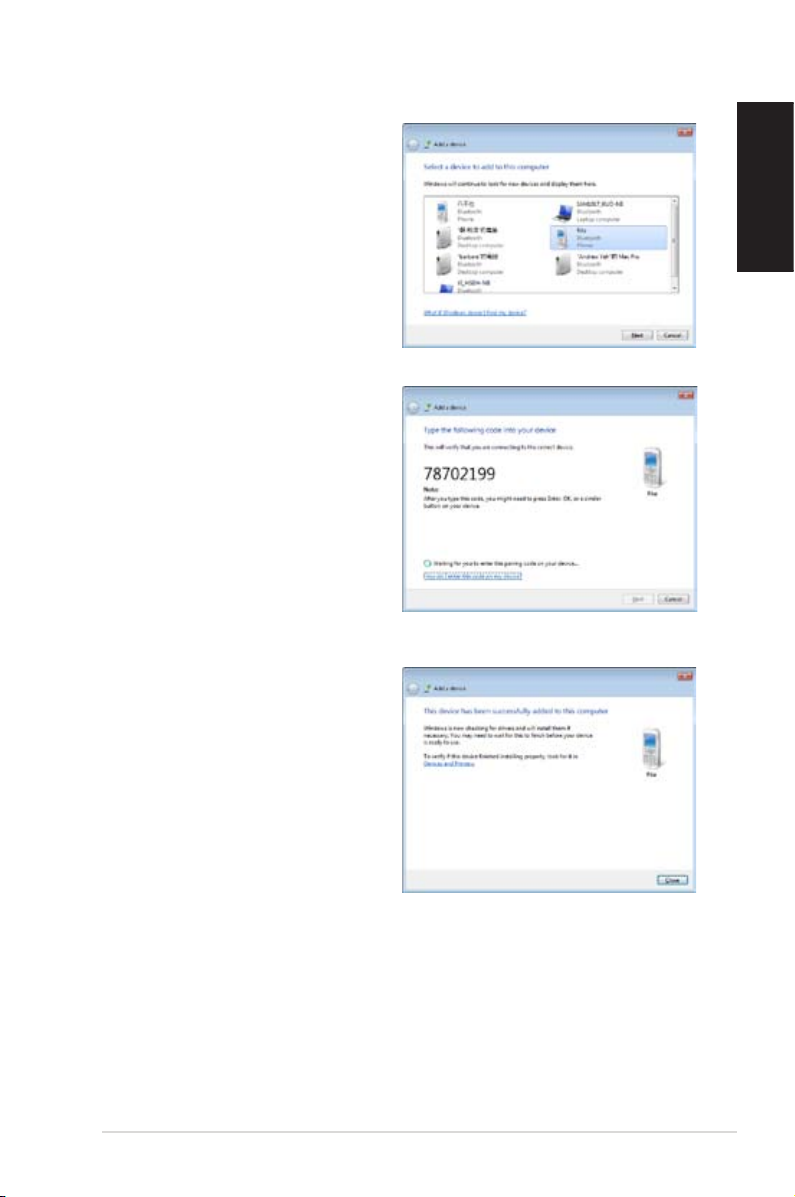
4. Выберите из списка
устройство Bluetooth и
нажмите Далее.
5. Введите PIN код в Ваше
устройство и начните
сопряжение.
6. Сопряжение выполнено.
Нажмите Закрыть когда
закончите.
Русский
EeeBox PC

Конфигурация аудиовыхода через HDMI
Русский
устройство
Если Вы используете ТВ с разъемом HDMI как аудиоустройство,
подключите его к домашнему кинотеатру и выполните следующие
инструкции:
1. В области уведомлений
2. На экране Playback
. Нажмите Настройка,
Windows® щелкните правой
кнопкой мыши по значку
громкости и выберите Устройства воспроизведения.
выберите Цифровое
устройство вывода
(HDMI) и нажмите По
умолчанию.
появится окно настройки
динамиков.
4. Выберите
нажмите Далее.
4 EeeBox PC
Стерео и
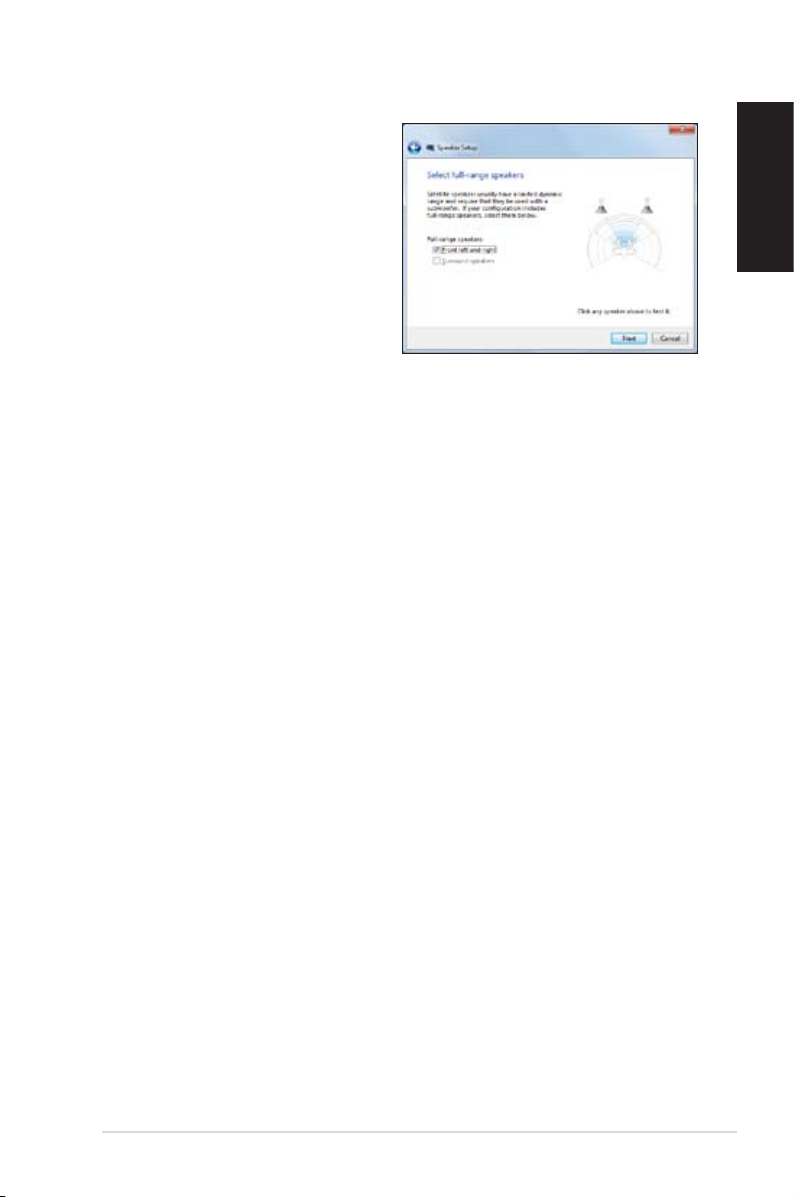
5. Установите флажок
Левый и правый
передние и нажмите
Далее.
6. Нажмите Готово для
выхода.
Русский
EeeBox PC 5

ASUS Easy Update
Русский
ASUS Easy Update - утилита, позволяющая Вам проверять наличие
обновлений BIOS, драйверов и приложений для EeeBox PC, а также
загружать и устанавливать их.
1. В области уведомлений
Windows® дважды щелкните по
значку ASUS Easy Update.
2. Выберите
для установки частоты
проверки обновлений.
. Выберите Update для
обновления.
4. Нажмите
отображения доступных
для загрузки элементов.
5. Выберите элементы для
загрузки и нажмите OK.
Schedule
OK для
6 EeeBox PC

TotalMedia Center
TotalMedia Center - мультимедийный центр, позволяющий
воспроизводить музыку, фотографии, видеофайлы и фильмы.
Для запуска программы щелкните по значку TotalMedia Center на
рабочем столе.
TotalMedia Center доступен только на некоторых моделях.
Главное меню
В главном меню находятся пять функций: Игры, Фильмы, Музыка,
Фото и Видео. Нажмите на любую иконку для использования
желаемой функции.
Игры
Здесь находится несколько интересных игр.
Русский
EeeBox PC 7

Русский
Фильмы
Эта функция позволяет Вам воспроизводить DVD.
Музыка
Эта функция позволяет Вам слушать музыкальные файлы
или музыкальные компакт-диски с визуализацией и созданием
плейлистов.
Оптический привод и поддерживаемые форматы могут отличаться
в зависимости от модели.
8 EeeBox PC

Фото
Эта функция позволяет Вам просматривать фотографии в режиме
слайдшоу или незначительно редактировать их.
Видео
Эта функция позволяет Вам воспроизводить видеофайлы.
Русский
EeeBox PC 9
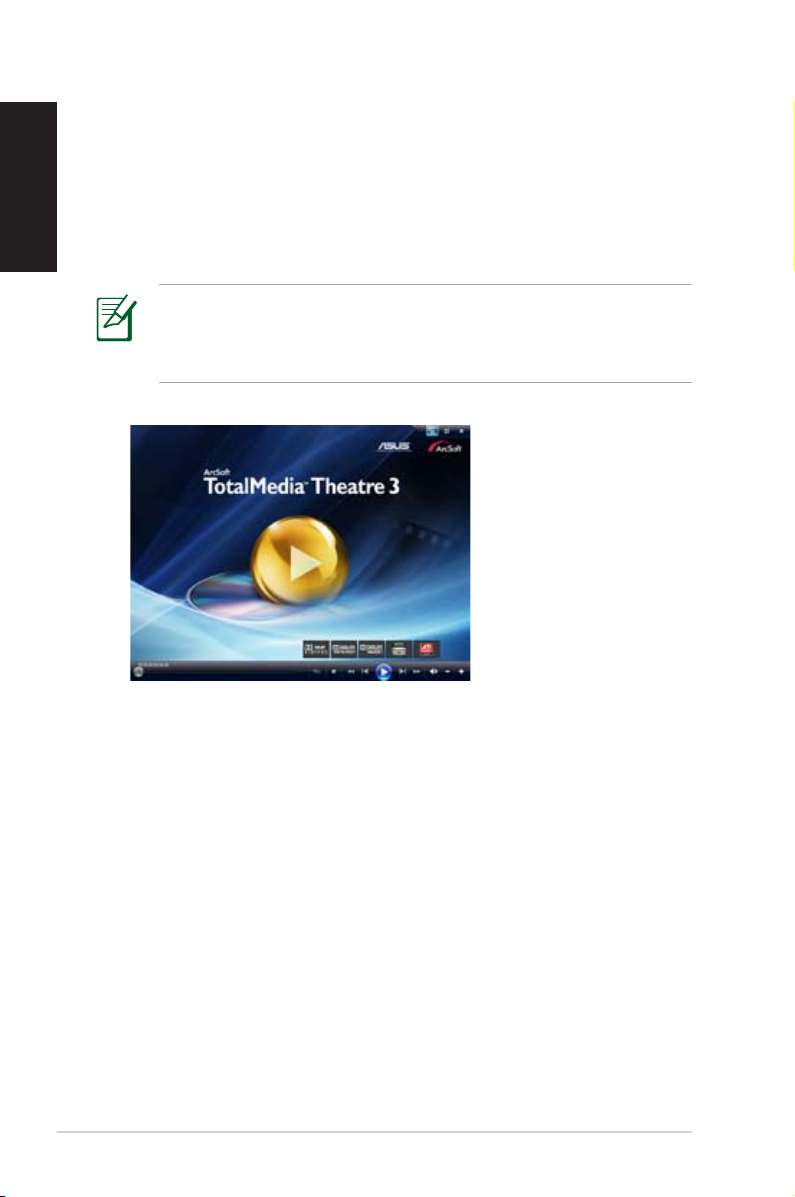
TotalMedia Theater 3
Русский
TotalMedia Theater позволяет Вам воспроизводить DVD. При
установке DVD в оптический привод воспроизведение начнется
автоматически. TotalMedia Theater также поддерживает Youtube
DXVA, WMV HD DXVA, MCE плагины и воспроизведение
видеофайлов.
• TotalMedia Theater доступен только на некоторых моделях.
• Оптический привод и поддерживаемые форматы могут
отличаться в зависимости от модели.
40 EeeBox PC

Восстановление системы
Использование раздела восстановления
Раздел восстановления включает образ операционной системы,
драйвера и утилиты, установленные на заводе. Раздел восстановления
предоставляет возможность быстрого восстановления программного
обеспечения на системе в его первоначальное рабочее состояние.
Перед использованием раздела восстановления, скопируйте Ваши
данные на USB диск или сетевой диск и запишите параметры
конфигурации (например сетевые параметры).
Не удаляйте раздел с названием “RECOVERY.” Раздел восстановления
создан на заводе и не может быть восстановлен пользователем. Если
у Вас есть проблемы с процессом восстановления, обратитесь в
сервис-центр ASUS.
Перед использованием восстановления системы со скрытого
раздела отключите Boot Booster в BIOS. Подробную информацию
смотрите в разделе Boot Booster.
Восстановление ОС на раздел по умолчанию (F9 Recovery)
Русский
1. Отключите Boot Booster в BIOS.
2. Во время загрузки нажмите <F9>.
. Выберите Windows setup [EMS Enabled] и нажмите [Enter].
4. Выберите используемый язык и нажмите Next.
5. Выберите Recover the OS to the Default Partition и нажмите
Next.
6. Отобразится раздел по умолчанию. Нажмите Next.
7. Данные раздела по умолчанию будут удалены. Нажмите
Recover для восстановления системы.
Вы потеряете все данные на выбранном разделе. Перед продолжением
убедитесь, что все важные данные сохранены.
8. Когда восстановление успешно завершено, нажмите Reboot
для перезагрузки системы.
EeeBox PC 41

Русский
Резервное копирование системы на USB устройство (F9 Backup)
1. Повторите инструкции 1–4 из предыдущего раздела.
2. Выберите Backup the Factory Environment to a USB Drive и
. Подключите USB устройства к Вашему ПК для запуска
4. Если к EeeTop PC/EeeBox PC подключено более одного USB
5. В зависимости от варианта, выбранного на предыдущем шаге,
нажмите Next.
процесса резервного копирования.
Размер подключенного USB устройства должен быть более 15ГБ.
Фактический размер данных может изменяться в зависимости от
модели Вашего ПК.
устройства, выберите нужное и нажмите Next.
Если на USB устройстве уже есть раздел необходимого размера
(например, раздел, который был использовался в качестве
резервного), система автоматически покажет этот раздел будет и
использовать его для резервного копирования.
данные на выбранном USB устройстве или на выбранном
разделе будут удалены. Нажмите Backup для начала резервного
копирования.
Вы потеряете все данные на выбранном USB устройстве или
выбранном разделе. Перед продолжением убедитесь, что все
важные данные сохранены.
6. Когда восстановление успешно завершено, нажмите Reboot
для перезагрузки системы.
42 EeeBox PC

Использование USB устройства (USB Restore)
Если Вы потеряли данные, находящиеся на разделе восстановления
Вашей системы, используйте USB устройства для восстановления
системы на раздел по умо лчанию и ли для восстанов ления
первоначального рабочего состояния всего жесткого диска.
1. Отключите Boot Booster в BIOS.
2. Подключите USB устройство, содержащее резервную копию
системы.
. При загрузке системы нажмите <ESC> для EeeTop PC или
<F8> для EeeBox PC, появится меню Please select boot device.
Выберите USB:XXXXXX для загрузки с подключенного USB
устройства.
4. Выберите используемый язык и нажмите Next.
5. Выберите Restore и нажмите Next.
6. Выберите необходимую опцию и нажмите Next. Доступны
следующие опции:
• Restore the OS to the Default Partition only
Выберите эту опцию, если Вы просто хотите восстановить
ОС на раздел по умолчанию. Эта опция удалит все данные
на первом разделе “C”, позволив Вам сохранить другие
разделы.
После нажатия Next отобразится раздел по умолчанию.
Нажмите Next еще раз.
• Restore the Whole Hard Disk
Выберите эту опцию, если Вы хотите восстановить
первоначальное рабочее состояние EeeTop PC/ EeeBox PC.
Эта опция удалит все разделы на Вашем жестком диске
и создаст новый системный раздел как диск “C”, пустой
раздел как диск “D” и раздел восстановления.
7. В зависимости от варианта, выбранного на предыдущем шаге,
данные на разделе умолчанию или на всем жестком диске будут
удалены. Нажмите Restore для запуска.
8. Когда восстановление успешно завершено, нажмите Reboot
для перезагрузки системы.
Русский
EeeBox PC 4

Ускоритель загрузки Boot Booster
Русский
Пункт Boot Booster в настройках BIOS позволяет уменьшить время
загрузки EeeBox PC. Однако, НЕОБХОДИМО отключить данную
настройку BIOS перед заменой любых компонентов EeeBox PC
или перед выполнением восстановления системы (со скрытого
раздела). Следуйте нижеприведенным инструкциям для отключения
настройки Boot Booster:
1. Запустите систему и нажмите клавишу
2. Установите Boot Booster в значение [Disabled]
<F2> во время загрузки.
Отобразится экран POST. Нажмите клавишу <F2> еще раз,
чтобы перейти к экрану настроек BIOS.
Если экран POST не появится или не удастся перейти к настройкам
BIOS вышеуказанным путем, перезапустите систему и при загрузке
многократно нажмите клавишу <F2>.
v02.58 (C)Copyright 1985-2009, American Megatrends, Inc.
. Нажмите клавишу <F10> для сохранения конфигурации и
перезапустите EeeBox PC.
Не забудьте включить настройку Boot Booster после успешного
изменения аппаратного обеспечения или после восстановления
системы.
44 EeeBox PC

EC Declaration of Conformity
We, the undersigned,
Manufacturer:
ASUSTek COMPUTER INC.
Address, City:
No. 150, LI-TE RD., PEITOU, TAIPEI 112, TAIWAN R.O.C.
Country:
TAIWAN
Authorized representative in Europe:
ASUS COMPUTER GmbH
Address, City: HARKORT STR. 21-23, 40880 RATINGEN
Country:
GERMANY
declare the following apparatus:
Product name : EeeBox PC
Model name : EeeBox B202, EeeBox EB1012, EeeBox EB1007, EeeBox
EB1012P
conform with the essential requirements of the following directives:
2004/108/EC-EMC Directive
EN 55022:2006+A1:2007
EN 61000-3-2:2006
EN 55013:2001+A1:2003+A2:2006
EN 55024:1998+A1:2001+A2:2003
EN 61000-3-3:2008
EN 55020:2007
1999/5/EC-R &TTE Directive
EN 300 328 V1.7.1(2006-05)
EN 300 440-1 V1.4.1(2008-05)
EN 300 440-2 V1.2.1(2008-03)
EN 301 511 V9.0.2(2003-03)
EN 301 908-1 V3.2.1(2007-05)
EN 301 908-2 V3.2.1(2007-05)
EN 301 893 V1.4.1(2005-03)
EN 50360:2001
EN 50371:2002
EN 62311:2008
EN 50385:2002
EN 301 489-1 V1.8.1(2008-04)
EN 301 489-3 V1.4.1(2002-08)
EN 301 489-4 V1.3.1(2002-08)
EN 301 489-7 V1.3.1(2005-11)
EN 301 489-9 V1.4.1(2007-11)
EN 301 489-17 V1.3.2(2008-04)
EN 301 489-24 V1.4.1(2007-09)
EN 302 326-2 V1.2.2(2007-06)
EN 302 326-3 V1.3.1(2007-09)
EN 301 357-2 V1.3.1(2006-05)
2006/95/EC-LVD Directive
EN 60950-1:2001+A11:2004
EN 60950-1:2006
EN60065:2002+A1:2006
EN 60950-1:2006+A11:2009
2009/125/EC-ErP Directive
Regulation (EC) No. 1275/2008
EN 62301:2005
Regulation (EC) No. 642/2009
EN 62301:2005
Regulation (EC) No. 278/2009
EN 62301:2005
CE marking
Declaration Date: May. 27, 2010
Year to begin affixing CE marking:2010
Position : CEO
Name : Jerry Shen
Signature : __________
(EC confo
rmity markin
g)
Русский
EeeBox PC 45

Контактная информация ASUS
Русский
ASUSTeK COMPUTER INC.
Адрес 15 Li-Te Road, Peitou, Taipei, Taiwan 11259
Телефон +886-2-2894-447
Факс +886-2-2890-7798
E-mail info@asus.com.tw
Сайт www.asus.com.tw
Техническая поддержка
Телефон +86-21-8429911
Онлайн поддержка support.asus.com
ASUS COMPUTER INTERNATIONAL (Америка)
Адрес 800 Corporate Way, Fremont, CA 9459, USA
Телефон +1-510-79-777
Факс +1-510-608-4555
Сайт usa.asus.com
Техническая поддержка
Телефон +1-888-678-688
Факс +1-812-284-088
Онлайн поддержка support.asus.com
ASUS COMPUTER GmbH (Германия и Австрия)
Адрес Harkort Str. 21-2, D-40880 Ratingen, Germany
Факс +49-2102-959911
Сайт www.asus.de
Онлайн поддержка www.asus.de/sales
Техническая поддержка
Компоненты +49-1805-01092
Система/ноутбуки/Eee/ +49-1805-010920
LCD телефон
Факс +49-2102-9599-11
Онлайн поддержка support.asus.com
*0.14 евро в минуту для стационарных телефонов, EUR 0.42 евро в минуту
для мобильных телефонов.
Производитель
Официальный
представитель в
Европе
46 EeeBox PC
ASUSTeK Computer Inc.
Телефон +886-2-2894-447
Адрес: No. 150, LI-TE RD., PEITOU, TAIPEI 112,
TAIWAN R.O.C
ASUSTeK Computer GmbH
Адрес: HARKORT STR. 21-2, 40880 RATINGEN,
GERMANY
